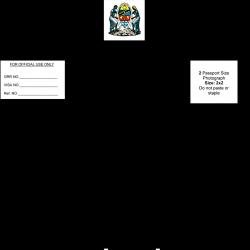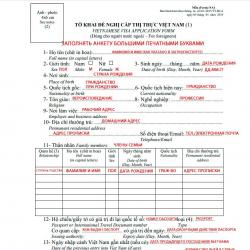Какой у Yota интернет для компьютера - обзор тарифов на интернет для ноутбука. Подключаем интернет на ноутбуке: все возможные способы
У вас уже есть ноутбук или вы только собираетесь его купить? Тогда целесообразно задуматься о подключении к интернету, иначе полноценно пользоваться техникой не удастся. Скачивание программ, обновлений, антивирусных баз, а также фильмов и музыки без него невозможно. Способов подключиться к глобальной сети существует очень много. Возможен проводной и беспроводной доступ . Некоторые из них не требуют затрат, а другие вынуждают к покупке вспомогательного оборудования. Рассмотрим, как подключить ноутбук к интернету всеми существующими способами.
Современный ноутбук и глобальная сеть — это единое целое
Проводное подключение
Проводной доступ считается самым надёжным и стабильным, при этом самый малозатратным. Достаточно воткнуть кабель в разъём на ноутбуке и произвести несложные настройки. Применяются несколько технологий: оптический кабель и ADSL, функционирующий через телефон.
Кабель
Существует также несколько типов интернет-соединения. Каждый из них немножко отличается настройками.
Динамический и статический IP-адрес
При статическом IP нужно ввести IP-адрес, а также маску подсети, шлюз и DNS-сервер в настройки сетевой карты вручную. При динамическом IP все данные присваиваются оператором, и вам не нужно производить дополнительные настройки.
Внизу экрана при подсоединении кабеля должен загореться жёлтый знак. Кликните правой кнопкой мыши и пройдите в Центр управления сетями - Изменение параметров адаптера. Вы увидите значок с надписью Ethernet или Локальная сеть. По значку двойной клик - Интернет версии 4 - Свойства.

Если оператор предоставляет динамический адрес , укажите автоматическое получение IP и DNS. Когда статический - введите все данные, указанные в договоре. Нажмите OK. Теперь интернет заработает, и жёлтый восклицательный знак исчезнет.
При этом типе нужно знать лишь логин и пароль. В Центре управления сетями кликните на Создание и настройка нового подключения - Подключение к интернету - Высокоскоростное (с PPPoE). Впечатайте имя пользователя и пароль из договора услуг и придумайте название. Если вы введёте все данные корректно, через пару секунд соединение установится.
В последующем для подключения кликните внизу экрана на значок сети и нажмите «Высокоскоростное подключение». При пользовании Windows 10 вас перенаправит в меню Набора номера, где вы сможете подключиться, изменить или удалить соединение.
VPN по L2TP/PPTP
Некоторые провайдеры, например, Билайн, подключают своих абонентов по технологии VPN, используя стандарт L2TP либо PPTP. В меню создания нового соединения выбираем Подключение к рабочему месту - Использовать моё подключение к интернету - Адрес в интернете, вводим данные из договора. Придумайте имя, к примеру, название провайдера, и кликните «Создать».
Теперь переходим в меню изменения параметров адаптера. Правой кнопкой кликните на названии вашего подключения (адаптер будет называться WAN miniport) - Свойства - в «Тип VPN» выбираем рекомендуемые провайдером параметры. Подключаться будем из меню сетей, нажав на название. Если у вас Windows 10, вас перенаправит в меню подключения.
ADSL-модем
Доступ по ADSL не такой популярный. Сигнал приходит с телефонной линии, при этом сам телефон продолжает работать, как обычно. Подсоедините телефон и модем к сплиттеру, который распределяет сигнал с линии, модем вторым разъёмом - к ноутбуку, после чего настройте на компьютере соединение. Процедура не отличается от кабельного интернета.

Поставщик услуг укажет, по какому соединению он предоставляет проводной интернет. Чаще всего это статический IP или PPPoE. Воспользуйтесь предыдущим пунктом, чтобы настроить модем.
Беспроводное подключение
Чтобы получить беспроводной доступ, нужно приобрести Wi-Fi-роутер. Подключите его в розетку, кабель интернета воткните в отведённый разъём (он всегда отличается по цвету). Далее войдите в интерфейс настроек по беспроводной сети Wi-Fi или через кабель. Информация о параметрах входа указывается на самом роутере или в инструкции к нему. Вводим IP-адрес, логин и пароль.
При первом подключении вам будет предложена быстрая настройка. Выберите свой город и название провайдера и введите данные подключения. Если в списке вашего провайдера нет, уточните у него тип соединения, выберите его в настройках сети, введите данные, сохраните и подключитесь.

На ноутбуке проверьте наличие драйверов на беспроводной модуль Wi-Fi. Это можно сделать через Диспетчер устройств. Если модуль работает корректно, его название будет отображаться полностью. Если драйвера отсутствуют или установлены некорректно, возле названия «Беспроводной адаптер» будет стоять жёлтый восклицательный знак. Вам нужно будет скачать драйвер на беспроводной модуль Wi-Fi с сайта изготовителя ноутбука.
Wi-Fi-адаптер должен быть включён, его можно активировать комбинацией клавиш FN + F1–F12. Подробнее можно узнать из инструкции к ноутбуку. В правом углу нижней части экрана вы увидите значок интернета в виде антенны с жёлтой звёздочкой. Нажмите на него, выберите из доступных подключений вашу беспроводную сеть, введите пароль и нажмите «Подключиться».
Мобильная связь
Когда у вас нет возможности подключить стационарный интернет, можно воспользоваться предложением мобильных операторов. Качество этих услуг на высоком уровне. Во многих городах скорость доступа приравнивается к домашнему интернету. Можно подсоединиться через 3G-модем, мобильный 3G-роутер, а также использовать телефон как точку доступа.
3G-модем
По виду напоминает флешку, в которую вставляется сим-карта. При первом подключении система запускает программу для настройки соединения. Если вы приобрели модем в официальном салоне связи операторов, она будет иметь фирменный вид и настройки для работы в сети именно этой компании. За редчайшим исключением не придётся вручную прописывать настройки. Вам нужно будет выбрать тариф, с помощью меню активировать сим-карту и баланс на ней и подключиться. Впоследствии достаточно будет вставить модем в ноутбук и нажать кнопку «Подключить» в меню программы.

3G-роутер
По функционалу это обыкновенный роутер, только вместо кабеля в него вставляется сим-карта. Учитывая, что большинство моделей имеют встроенный аккумулятор, можно раздавать мобильный интернет через Wi-Fi, не будучи привязанным к сетевому шнуру. Вставив сим-карту, проведите процедуру настройки как обычного роутера через веб-интерфейс.

Телефон как точка доступа
Ещё один несложный вариант - использование телефона на Android или iOS в качестве модема. Достаточно активировать пункт в меню. Подробнее об этом способе можно прочесть в нашей статье «Как подключить планшет к интернету ». Однако следует учесть, что батарея телефона очень быстро истощается. Поэтому желательно подсоединить его к источнику питания или подключить через USB.

Заключение
Теперь вы знакомы со всеми способами подключения интернета на своём ноутбуке. Наладить его по кабелю, через Wi-Fi или модем совсем несложно. Все поставщики услуг стараются максимально облегчить жизнь своим пользователям. Даже если что-то не получается, можно позвонить в техподдержку.
А по какой технологии подключаетесь к интернету вы? Делитесь своим опытом в комментариях.
Тяжело сегодня представить жизнь обычного человека без интернета. Информация, социальные сети, работа, хобби - все это и не только сосредоточено во всемирной паутине. В связи с этим возникает актуальность оставаться в режиме online большую часть своего времени, в различных местах и при обстоятельствах, требующих доступа к интернету. Само собой, что таскать с собой персональный компьютер по всему городу не получится, а на смартфоне не выполнишь большую часть работы. Решением, призванным удовлетворить такую потребность, является модем для ноутбука - маленькое и практичное устройство, способное предоставлять пользователю полноценный выход в сеть.
Простота и многообразие
Современный модем для ноутбука является чем-то вроде компактного и простого модема, выполненного в стиле флешки. Такое устройство не требует подключения каких-либо кабелей и шнуров, достаточно просто воткнуть его в USB-вход и наслаждаться серфингом. Все модемы для ноутбуков делятся на несколько видов: WiMAX, Wi-Fi, 3G, GPRS. 3G-модем для ноутбука (наиболее распространенный) является неотъемлемой частью развития сетевого оборудования и интернета в целом. Все виды таких устройств различаются своими характеристиками: одни имеют огромную зону покрытия и медленное соединение, другие обладают маленькой зоной и скоростным соединением, но на сегодняшний день модем класса 3G считается наиболее приемлемым решением, предоставляющим пользователю выход в интернет в любое время и в любом месте. Естественно, что самым распространенным является USB-модем как самый портативный и удобный из всех имеющихся.

Сплошные преимущества

Практически у каждого оператора сотовой связи есть вариант 3G интернета посредством мобильного USB-модема, подключаемого к ноутбуку. А из этого следует, что такой способ соединения является одним из самых востребованных и популярных. Почему именно 3G? Такой способ связи может достигать пропускной способности до 8 Мбит/сек (достаточно приемлемая скорость для мобильного интернета), он прост в подключении и имеет средний ценовой диапазон. Конечно, есть и более скоростные решения, такие как WiMAX, достигающий 10 Мбит/сек, но и цена здесь будет соответствующая. Самый дешевый и медленный вариант - CDMA 450, набирающий пропускную способность в 3 Мбит/сек. Все 3G-модемы для ноутбуков обладают своими индивидуальными характеристиками и тарифами. При выборе того или иного исходите из того, насколько часто вам нужен интернет и что конкретно вы собираетесь делать с помощью данного устройства. Имея при себе такой модем для ноутбука, можно без подтормаживаний просматривать любимые фильмы онлайн, скачивать музыку и игры, просматривать новости в социальных сетях и просто серфить по интернету. Такое устройство призвано внести в жизнь человека частичку оперативности и доступности, делая возможным выполнение каких-либо работ в любом месте. Модем для ноутбука призван расширить его функционал, открыть перед пользователем новые возможности. В общем, если человеку не хватает сети Wi-Fi и ее ресурсов, то 3G-модем является отличным выходом из сложившейся ситуации.
Безлимитный Интернет Mobile LTE - самый выгодный беспроводной Интернет
С безлимитным беспроводным Интернетом Mobile LTE сегодня знакомы многие жители российской столицы. Кто-то уже успел оценить преимущества пользования сетью Yota, тогда как другие только планируют к ней подключиться. Уверенный прием в зоне основного покрытия в Москве , отсутствие неудобных проводов, неограниченный трафик, высокая скорость, доступная стоимость беспроводного Интернета - при таком многообразии достоинств в популярности Yota 4G LTE нет ничего удивительного. С Yota легко и работать, и отдыхать: ограничений больше нет, можно путешествовать по Всемирной Паутине сколь угодно долго и выходить в сеть и дома, и в офисе, и на улице, и в машине, и в любом другом месте. Выгодные безлимитные тарифы и невысокая цена беспроводного Интернета для ноутбука или компьютера теперь реальность!
Подбор тарифа Yota для модемов и роутеров
Бесплатно
НОВЫЕ УСЛОВИЯ
Подключите бесплатный доступ в интернет (скорость до 64 Кбит/с) с возможностью включить в любой момент максимальную скорость на 2 часа за 50 рублей или на 24 часа за 150 рублей.
Переместите регулятор скорости в любой момент для изменения
условий подключения. При увеличении максимальной скорости количество оставшихся дней уменьшится, при снижении - увеличится.
450 руб. в месяц
640 Кбит/с
30 дней останется
Внимание! Для юридических лиц !
Тарифы Yota 4G LTE: выбери сам стоимость подключения к Интернету!
Yota понимает, что потребности каждого человека сугубо индивидуальны и поэтому предоставляет своим пользователям возможность выбора. Теперь самый дешевый беспроводной Интернет стал еще и самым удобным! Подключиться к сети Yota в Москве очень просто - достаточно приобрести специальный модем или роутер и купить тариф на беспроводной Интернет. Благодаря тому, что все тарифные планы имеют строго определенные временные ограничения и различную абонентскую плату, любой пользователь может выбрать именно тот пакет, который ему необходим в данный момент, варьируя стоимость подключения к Yota по собственному усмотрению.
Тем, кто хочет узнать, сколько стоит подключение к Интернету, мы предлагаем внимательно ознакомиться с данным разделом интернет-магазина yota-store.ru. К услугам наших клиентов только самые выгодные и доступные тарифы на безлимитный
Какой мобильный интернет самый выгодный? Разобраться в этом вопросе не так просто, как кажется. Ведь операторов сотовой связи в каждом городе очень много. И везде предлагаются свои условия подключения к интернету. Учитывать приходится множество факторов. Например, как активно вы планируете пользоваться для "вылазки" в интернет. Иногда получается так, что наиболее выгодное предложение оказывается с наименьшим интернет-трафиком. Что думают о данном вопросе абоненты? Как они подключают себе мобильный интернет? Какой оператор лучше всего в данной области показал себя?
Вечная конкуренция
Во всем этом трудно найти ответ. Ведь у всех свои запросы в отношении работы мобильной виртуальной паутины. Поэтому именно от выдвигаемых требований будет зависеть выбор абонента.
Вы задумались, какой мобильный интернет самый выгодный? Тогда обратите внимание на самые популярные компании, предлагающие услуги мобильной связи. Они постоянно друг с другом конкурируют. Это:
- "Мегфон";
- "Билайн";
- "МТС";
- "Теле2".
Именно среди данных компаний предстоит выбрать лидера. Обязательно ответьте для себя на несколько вопросов:
- Как часто вы будете пользоваться интернетом?
- Что вы делаете в сети чаще всего?
- Насколько активным пользователем вы себя считаете?
- На какую сумму и трафик рассчитываете?
Все это поможет определиться с выбором. Как показывает практика, большую роль играет соотношение цены и предлагаемого интернет-трафика. Но и качество работы того или иного оператора тоже влияет на выбор абонентов.

"Мегафон"
Какой мобильный интернет самый выгодный? Пожалуй, некоторые отмечают для себя, что "Мегафон" предлагает очень хорошие условия. Только вот стабильностью работы данная компания не слишком славится. Чаще всего люди указывают на то, что во время работы с сетью у них возникают разнообразные сбои и неполадки.
Кроме того, "Мегафон" не позволяет просто так пользоваться интернетом по всей России. Для того чтобы иметь такую возможность, придется дополнительно подключать услугу "Интернет по России". Подключение обойдется в 30 рублей, а абонентская плата составит от 2 до 10.
В принципе, не самый худший вариант. "Мегафон" подходит не слишком активным людям (большинство предложений оператора). Вы можете подключить себе один из имеющихся пакетов мобильного интернета (от XS до XL). У каждого предложения есть свои особенности. Полностью бесплатный интернет (мобильный безлимитный) предоставляется в пакете "Интернет XL", который стоит около 1290 рублей в месяц. Трафик тут не ограничен, но стоимость довольно высокая. Подойдет только очень активным пользователям.

"Билайн"
Задумались, какой мобильный интернет самый выгодный? Многие предлагают "Билайн". Компания давно славится своей надежностью и качеством обслуживания. Отмечается, что услуги связи предоставляются без постоянных сбоев. Но вот стоимость на некоторые тарифные планы завышена. Это способно оттолкнуть.
Огромное внимание следует уделить скорости доступа во Всемирную паутину. В крупных городах она окажется очень маленькой. Для работы на телефоне достаточно, но стоит вставить сим-карту в USB-модем, как вы почувствуете, что комфортно пользоваться услугами сети не получится. А вот в маленьких городах с небольшой нагрузкой на сеть можно действительно только порадоваться скорости интернета.
Огромной популярностью пользуется линейка "ВСЕ!" от "Билайна". Бесплатный интернет (мобильный) предоставляется в довольно больших объемах. Например, "ВСЕ за 300" предлагает 3 ГБ интернета. И дополнительно еще бесплатные минуты разговора с абонентами "Билайн", а также 100 СМС-сообщений. Не слишком активным пользователям подходит тарифный план "Всешечка". 100 рублей в месяц - и 100 МБ трафика интернета. После расходования лимита вы отдадите за каждый 1 МБ информации по рублю. У "Билайна" есть выгодные предложения, но чаще всего они используются исключительно для мобильных устройств. USB-модем не слишком хорошо работает с данным оператором.

"МТС"
Огромной популярностью пользуется мобильный интернет "МТС". Данный оператор предлагает довольно выгодные условия и неплохую работу сети. Со своими недостатками - часто у компании наблюдаются перегрузки. И в лесных областях с USB-модемом комфортно в интернете не поработать. Ведь соединение окажется с низкой скоростью.
По ценам "МТС" предлагает самые гуманные предложения. Если говорить о мобильнике, то здесь вы сможете пользоваться тарифом "Супер БИТ" за 150-250 рублей (зависит от региона вашего проживания) и с комфортом работать по всей России с интернетом. В сутки дается квота в 100 МБ. Как только вы загрузите информации больше ограничения, скорость работы сети снижается до 64 Кб/сек. Также возможно подключить себе "БИТ" за 150 рублей для работы внутри домашнего региона.
А вот для USB-модемов предусмотрены абсолютно другие пакеты у "МТС". Такой мобильный интернет радует своей стоимостью и скоростью. Но, как уже было сказано, или связь из-за перегрузки часто прерывается, или работа сети очень медленная. Вот такой Многие останавливаются именно на этом предложении.
"Теле2"
А вот в Москве лучшим оператором признан "Теле2". Данная компания появилась не так давно, как все остальные, но она уже завоевала сердца многих. Выгодные расценки, а также стабильная работа сети - вот то, чем славится оператор.
Для мобильного телефона подходит предложение "Интернет для мобильного". У него есть абонентская плата, которая составляет около 5.5 рубля в сутки. При этом количество скачиваемых вами данных не ограничено.

А вот для USB-модема совсем другие предложения имеют место. "Теле2" предлагает разнообразные тарифы. Например, "Чемодан интернета". С ним вы получаете за 400-500 рублей (стоимость зависит от вашего региона проживания) 45 ГБ интернет-трафика. Как только лимит исчерпывается, доступ в сеть прекращается.
Настоящий лидер
Так какой оператор самый выгодный для подключения интернета? Определиться трудно. Отмечается, что "МТС" и "Теле2" лучше всего подходят на данный момент тем, кому не хочется переплачивать.
А как настроить мобильный интернет? Все операторы сейчас позволяют не думать над этим вопросом. Достаточно просто сохранить настройки, которые приходят на мобильное устройство. Или вставить сим-карту в USB-модем. Все очень легко и просто!
Интернет в нашей жизни стал неотъемлемой составляющей при работе и проведении досуга. Часто используя ноутбук, находясь вне офиса или вне дома, нам необходим доступ в интернет. Устройство, помогающее решить данную проблему, называется – модем. Сейчас существует большая разновидность моделей этого устройства. Многие люди, приобретя портативный компьютер тут же задаются вопросом: как же выбрать хороший модем для нового ноутбука? Для ответа на этот вопрос, следует разобраться в особенностях строения и разновидностей гаджетов.
Выбираем тип устройства
В данном разделе речь пойдет о способах подключения модема к ноутбуку, учитывая его технические особенности. Наиболее распространёнными являются USB-модемы, подключающиеся к ноутбуку при помощи разъема USB. Такие разновидности являются компактными, практичными, они имеют возможность подключаться к различным устройствам, имеющим USB-вход. Среди устаревших форм-факторов встречаются и гаджеты интерфейсов — PCMCIA и PCMCIA Express. В настоящее время во всех ноутбуках этот интерфейс уже отсутствует, следовательно найти девайс, совместимый с такой аппаратной начинкой очень сложно.
3G Wi-Fi-роутер

Еще одним типом модема являются 3G/Wi-Fi-роутеры. Такой тип гаджета, удобен и практичен тем, что от него могут получать интернет на несколько устройств, имеющих модуль — Wi-Fi. Для работы в модель вставляется SIM-карта. Питание устройства осуществляется непосредственно от подключаемого устройства, либо от аккумулятора, в зависимости от разновидности модели. В случае отсутствия необходимости «раздачи» интернета на несколько устройств, можно обойтись обычным 3G USB-девайсом.
Выбираем провайдера

Российский рынок провайдеров переполнен различными предложениями, и интересными условиями. Самыми популярными являются: Билайн, МТС и Мегафон. Как было уже упомянуто, главной особенностью успешного пользования USB-модема является наличие покрытия сети. Большие города и мегаполисы обеспечены таким покрытием. В пригородах, деревнях и поселках сигнал интернета будет существенно ниже. Следовательно, находясь в том или ином регионе нужно быть готовым к тому, что скорость интернета будет отличаться или вообще пропадет. Важным советом по выбору надежного устройства для ноутбука является наша рекомендация – проконсультироваться у пользователей, успевших оценить качество связи и скорость интернета в нужном регионе. Провайдеры на своих сайтах демонстрируют покрытие зоны сети, однако такая информация не всегда может отвечать действительности. Поэтому нужно проверять эту важную деталь на собственном примере, чтобы понять, какой гаджет выбрать. Форум на сайте производителя о конкретной модели, может дать ответы на все эти вопросы.
Выбор производителя

Ещё один важный совет по выбору надежного модема для ноутбука – следует отдавать предпочтения известным производителям, дающим гарантию качества. Самые популярные производители устройств – компании ZTE и Huawei. Многие провайдеры продают гаджеты с «вшитыми» в них SIM-картами. То есть, покупая гаджет в магазине мобильного оператора, в дальнейшем вы сможете пользоваться услугами только этого оператора. Следовательно, не все модели поддерживают связь от всех присутствующих на рыке провайдеров 3G-интернета. Выход из такого дискомфорта возможен путем, «перепрошивки» модемов, но это требует дополнительных финансовых затрат и времени, и никто не даст гарантию о качестве работы такого «перепрошитого» модема. Универсальные модемы – те которые способны работать с любым провайдером. Они стоят в несколько раз дороже дороже, однако взамен вы получаете возможность менять карточки провайдеров безо всяких проблем.
3G-стандарт

На выбор хорошего модема для ноутбука влияет его пропускная способность. На заре появления 3G-устройств, их скорость была сравнительно невысокой – 3,6 Мбит/с, со временем, провайдеры все увеличивают и увеличивают пропускную способность, тем самым приобретая больше потребителей. В настоящее время сеть 3G, согласно заявленным техническим характеристикам составляет от 15 до 30 Мбит/с. На практике, зачастую скорость оказывается несколько ниже, в зависимости от вашего расположения, рельефа местности, дальности приемочной антенны и т.п, Сейчас все мобильные операторы и поставщики услуг — 3G-интернета предлагают скорость интернета – 7,2 Мбит/с, что является довольно неплохим показателем, для работы с информацией малого объема. Инновацией по скорости интернета стала технология – 4G, имеющая специализированное оборудование, способствующее передаче большого объема информации.
4G-стандарт

Модем с 4G-стандартом связи предлагает своему потребителю скорость около 100 Мбит/с при перемещении (например: в движущемся поезде), и около 1 Гбит /с — при стационарном его использовании. Данный тип позволяет использовать быстрый и качественный, а также самый лучший по времени отклика сигнала, интернет. Стандарт – 4G на сегодня является базовой технологией мобильных операторов большинства стран мира. Он является удобным мобильным способом для выхода в интернет. Таким образом недорогой, но хороший 4G-модем – устройство для быстрой передачи данных 4-го поколения, имеет внешний вид такой же, как и 3G-гаджет, но при этом обладает большей скоростью интернета.
Плюсы и минусы 4G-устройств:
- Высокая скорость передачи данных
- Компактность
- Удобство подключения
- Покрытие 4G, присутствует только в больших городах
Усилитель для модема

При покупке модема для своего ноутбука, пользователь может попасть в ситуацию, когда сигнал интернета будет «мягко говоря» невысоким. Рассмотрим способы решения данной проблемы.
- Купить USB-модем, имеющий выход на внешнюю антенну. Выбор такого типа невелик, но тем не менее можно отыскать нужный гаджет.
- Купить усилитель, позволяющий в разы усилить получение интернет-сигнала. По внешним признакам, такой девайс похож на тарелку с USB-удлинителем. Стоимость такого усилителя оказывается такой же, как и обычного USB-модема.
Самым бюджетным решением будет покупка USB-удлинителя, и затем необходимо его подвесить на окне, в ожидании более сильно сигнала. Перечисленные основные факторы, непосредственно повлияют на качество связи, и следовательно, на выбор хорошего гаджета для ноутбука.
Рейтинг модемов для ноутбуков 2018 года
Мы разобрались в том, какие бывают модемы и их производители. Ну а если вы сомневаетесь в том, какой фирмы модель лучше купить, то почитайте мой рейтинг лучших моделей.